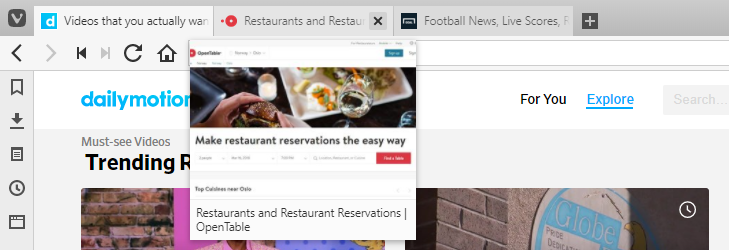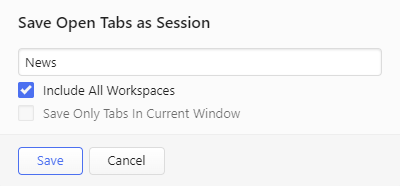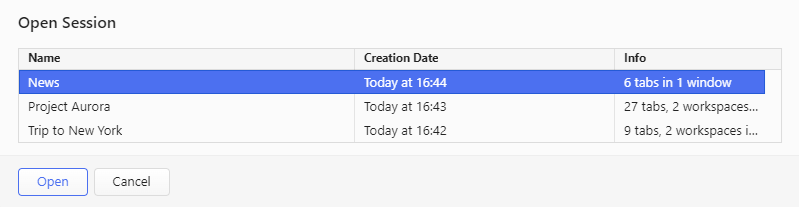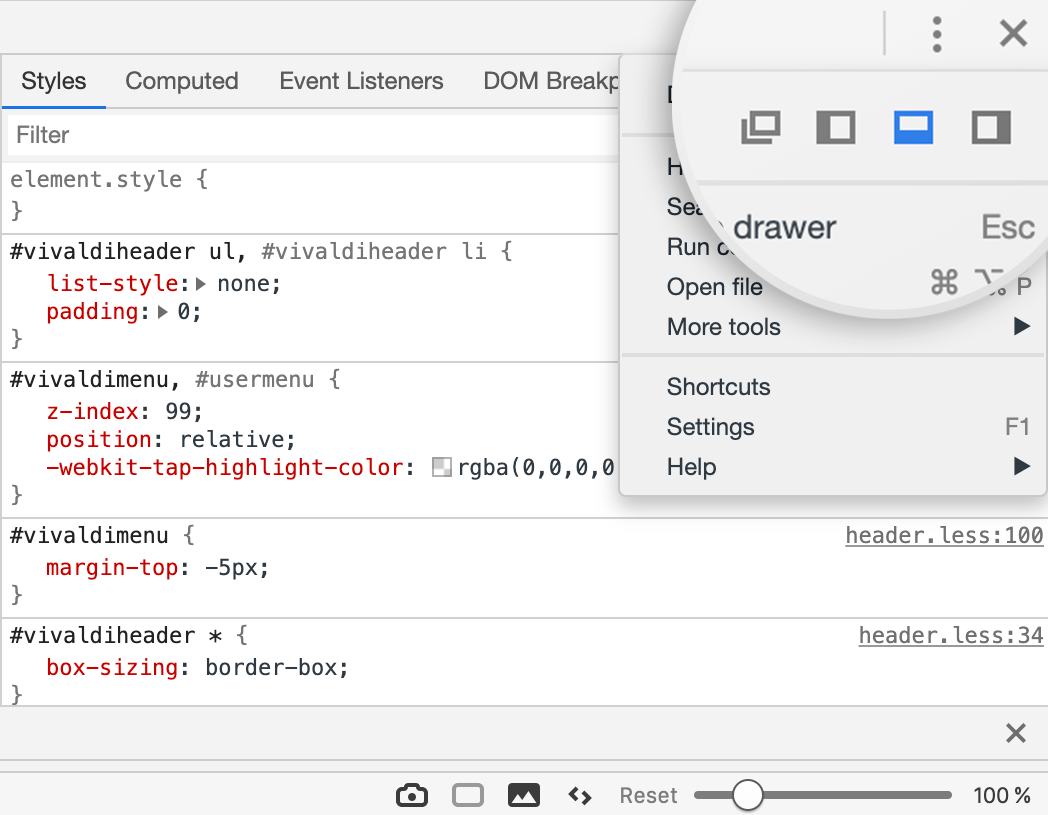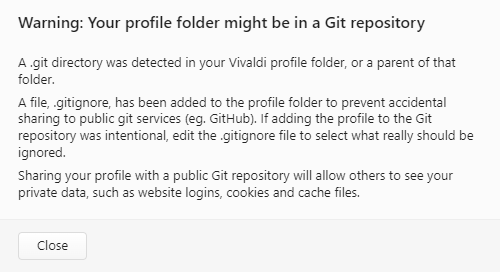Raccourcis vers des sites Web
Pour accéder à un site Web depuis votre bureau ou un dossier de fichiers, vous pouvez créer un raccourci en suivant les instructions ci-dessous.
Créer un raccourci vers une page Web ouverte
Pour créer un raccourci vers une page Web que vous avez déjà ouverte :
- Assurez-vous que la fenêtre du navigateur n’est pas agrandie et que votre dossier Bureau ou votre explorateur de fichiers/Finder est visible ;
- Placez le curseur de la souris au-dessus du bouton
 Informations sur le site situé à gauche de la barre d’adresses ;
Informations sur le site situé à gauche de la barre d’adresses ; - Maintenez le bouton gauche de la souris enfoncé en glissant le lien du site sur le bureau ou dans le dossier de destination ;
- Le raccourci est créé lorsque vous relâchez le bouton de la souris.
Créer un raccourci vers un lien sur une page Web
Pour créer un raccourci vers un lien contenu dans une page Web :
- Assurez-vous que la fenêtre du navigateur n’est pas agrandie et que votre dossier Bureau ou votre explorateur de fichiers/Finder est visible ;
- Placez le curseur de la souris au-dessus du lien ;
- Maintenez le bouton gauche de la souris enfoncé en glissant le lien verticalement jusqu’à ce que vous voyiez le titre et l’URL de la page.
Si vous avez désactivé Autoriser la sélection de texte au sein d’un lien dans paramètres, > Pages Web, vous pouvez glisser le lien dans n’importe quelle direction.
Continuez ensuite à glisser le lien sur le bureau ou dans le dossier de destination ; - Le raccourci est créé lorsque vous relâchez le bouton de la souris.
Enregistrer une page Web
Pour enregistrer une page Web en tant que fichier HTML :
- Ouvrez la page Web que vous souhaitez enregistrer ;
- Allez dans le
 menu Vivaldi > Fichier > Enregistrer la page sous ;
menu Vivaldi > Fichier > Enregistrer la page sous ; - Pour Enregistrer en tant que type, sélectionnez « Page Web, fichier HTML seul (*.html;*htm) » ;
- Appuyez sur Enregistrer.
Supprimer un raccourci
Pour supprimer un raccourci :
- Localisez-le dans l’emplacement enregistré, tel que votre bureau ou votre dossier dans le gestionnaire de fichiers/Finder.
- Sélectionnez-le et appuyez sur la touche Suppr du clavier.
Vous pouvez également faire un clic droit sur le raccourci et sélectionner Supprimer.